In dit artikel laat ik je zien hoe je Debian 9 Stretch kunt downloaden iso, maak een opstartbare USB-drive van Debian 9 Stretch van de iso bestand met Rufus en hoe u Debian 9 Stretch kunt installeren vanaf dat opstartbare USB-station. Laten we beginnen.
Debian 9 Stretch iso downloaden
Ga eerst naar de officiële Debian iso downloadpagina op https://www.debian.org/CD/ en je zou het volgende venster moeten zien:.
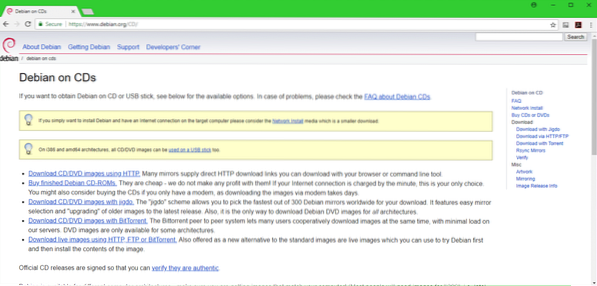
Klik nu op een van de links zoals aangegeven in de onderstaande schermafbeelding. Als je een snelle internetverbinding hebt, wil je misschien Debian 9 . downloaden iso bestand met HTTP. Klik in dat geval op Download cd/dvd-afbeeldingen met HTTP. Als je Torrent wilt gebruiken om de iso bestand en klik vervolgens op Download cd/dvd-afbeeldingen met BitTorrent. Als je Live wilt downloaden iso afbeeldingen van Debian en klik vervolgens op Download live beelden met HTTP, FTP of BitTorrent. Ik kies HTTP-download.
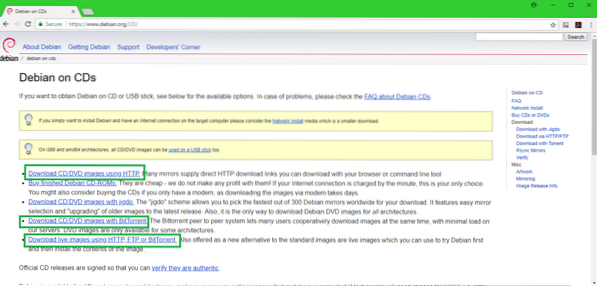
Zodra je op de link klikt, zou je zoiets als dit moeten zien. Scroll gewoon een beetje naar beneden.
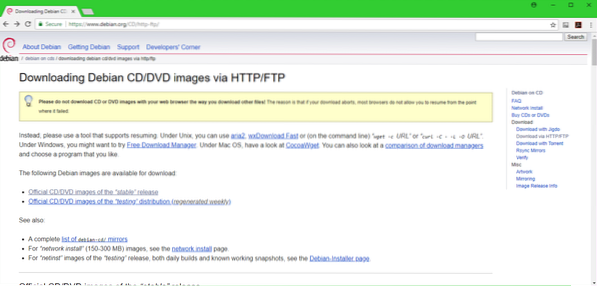
Klik nu op amd64 als u de 64-bits versie van Debian wilt installeren, of i386 als u de 32-bits versie van Debian OS op uw computer wilt installeren. Ik ga voor de 64-bits versie.
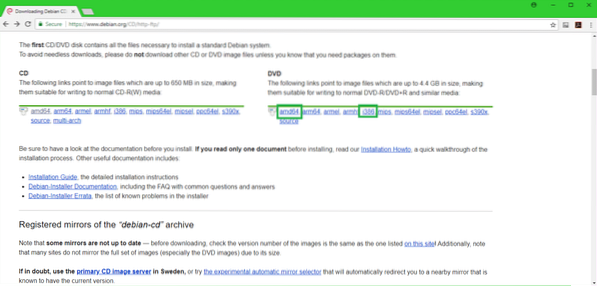
Nu zou je zoiets moeten zien. Scroll gewoon een beetje naar beneden.
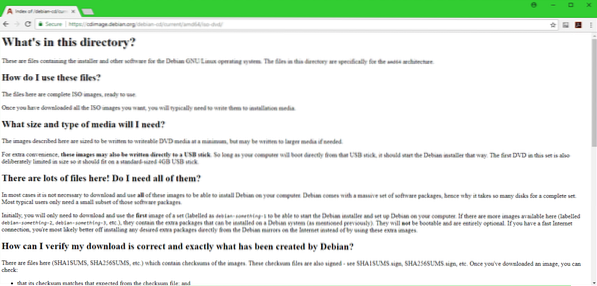
Klik op de eerste dvd iso bestand zoals aangegeven in de onderstaande schermafbeelding.
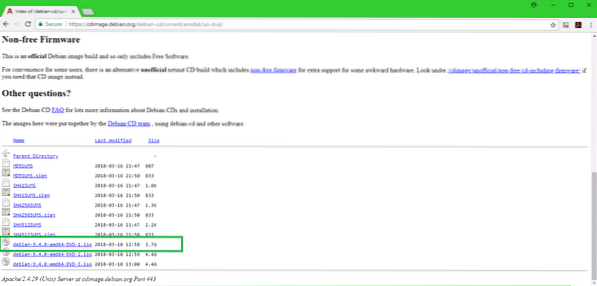
Je download zou moeten beginnen, zoals je kunt zien in de onderstaande schermafbeelding.
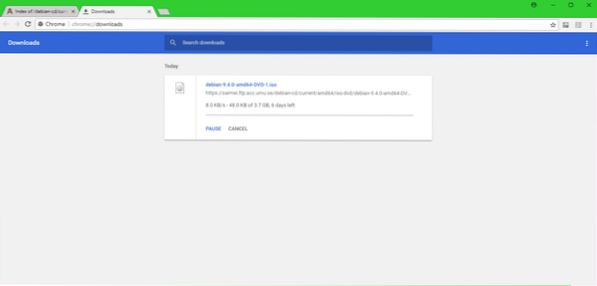
Rufus downloaden en een opstartbare USB van Debian 9 Stretch maken
Zodra uw download is voltooid, moet u een opstartbare USB-drive maken zodat u ervan kunt opstarten en Debian 9 Stretch op uw computer kunt installeren.
Ga naar de officiële website van Rufus op https://rufus.akeo.dwz en je zou het volgende venster moeten zien:. Scroll een beetje naar beneden.
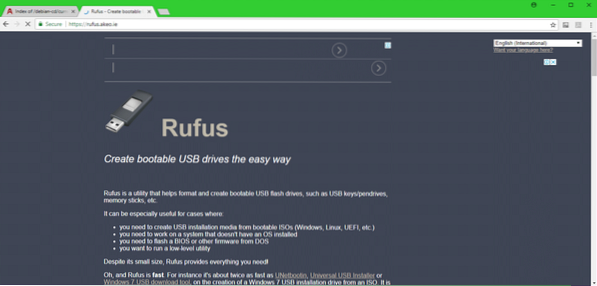
Je zou een link moeten zien naar Rufus Portable zoals aangegeven in de onderstaande schermafbeelding. Klik erop

Rufus Portable zou moeten downloaden.
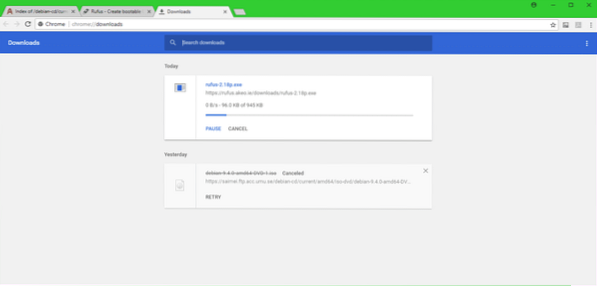
Nu rennen Rufus Portable en u zou het volgende dialoogvenster moeten zien:. Klik op Nee.
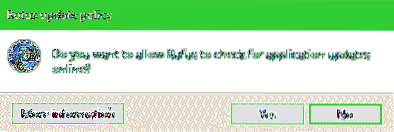
Rufus Portable venster zou moeten verschijnen.
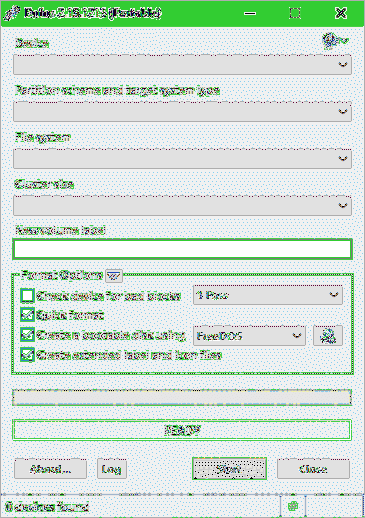
Plaats nu uw USB-station en het zou moeten verschijnen in de Rufus venster.
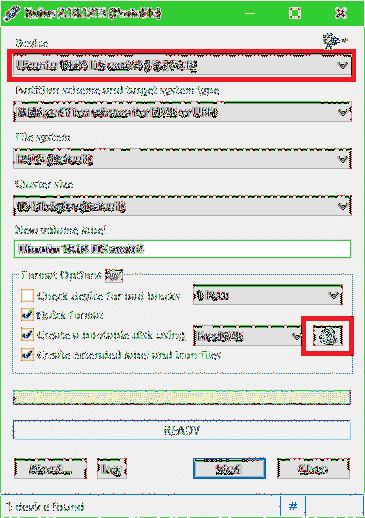
Er zou een bestandskiezer moeten verschijnen. Selecteer uw Debian iso afbeelding en klik op Open.
OPMERKING: Ik gebruik een oudere iso van Debian 9 Stretch-dvd, aangezien ik deze had gedownload en het opnieuw downloaden erg lang zou duren. Het zou geen verschil moeten maken.
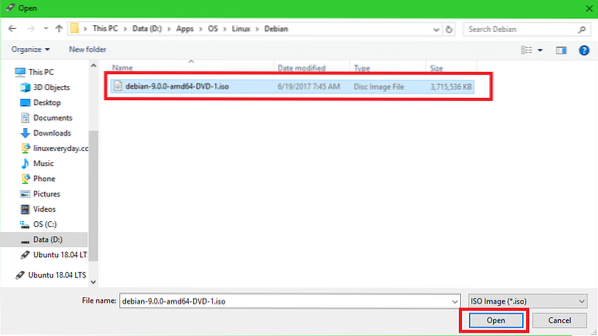
Klik nu op Begin.
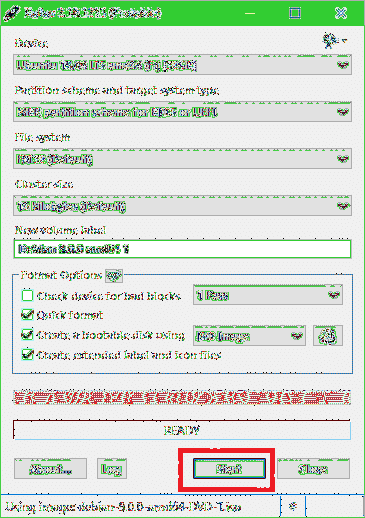
U zou het volgende venster moeten zien:. Klik op Ja.
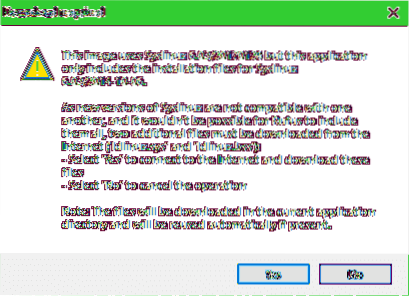
Laat de standaardinstellingen staan en klik op OK.
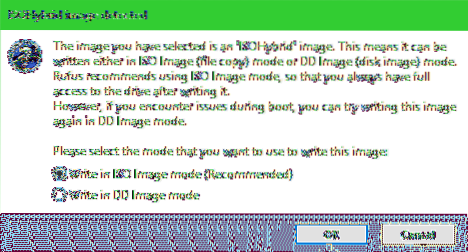
Klik nu op OK. Het zou alles van uw USB-station moeten wissen.
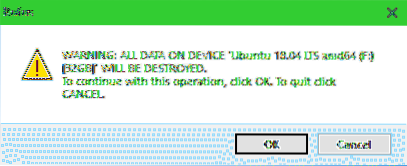
Het proces om de USB-drive Debian 9 Stretch opstartbaar te maken:
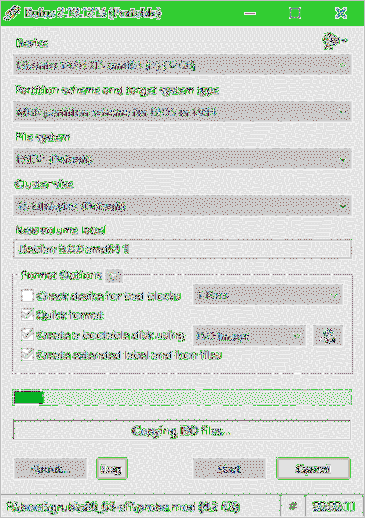
Als je klaar bent, klik je op Dichtbij.
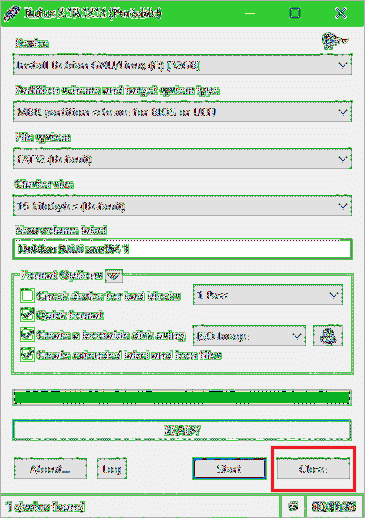
Opstarten vanaf de USB-drive en Debian 9 Stretch installeren
Steek nu uw USB-drive in uw computer en start er vanaf. Je zou zoiets moeten zien. Selecteer Grafische installatie en druk op
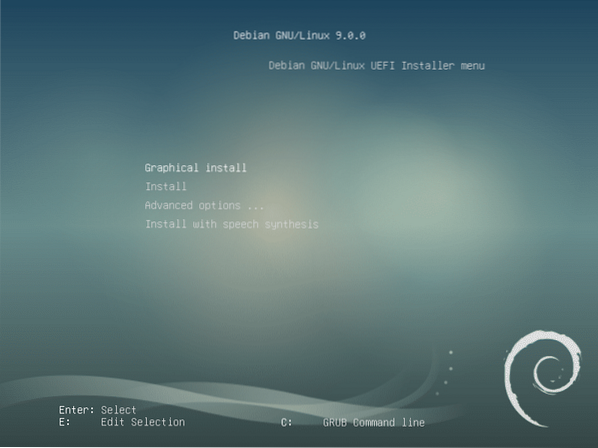
Selecteer uw taal en klik op Doorgaan met.
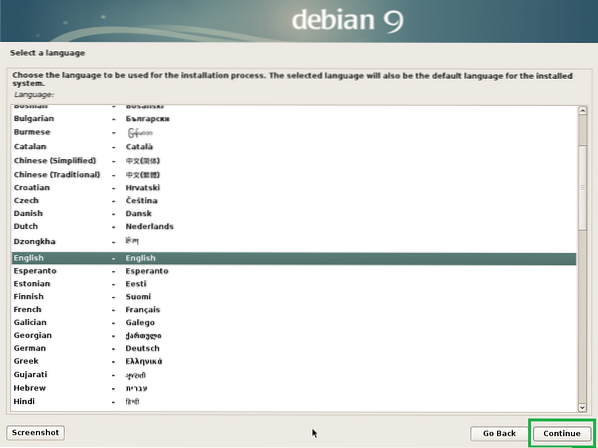
Selecteer uw locatie en klik op Doorgaan met.
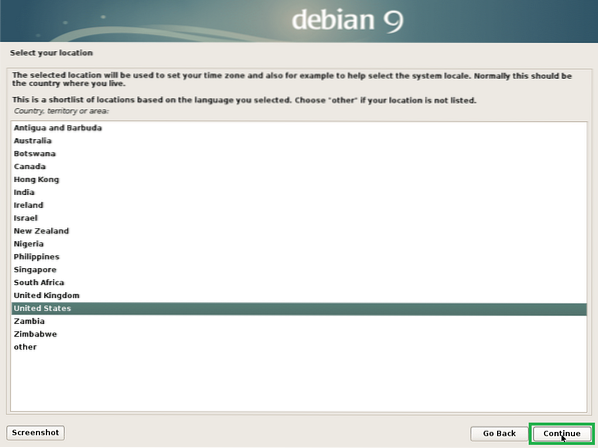
Selecteer uw toetsenbordindeling en klik op Doorgaan met.
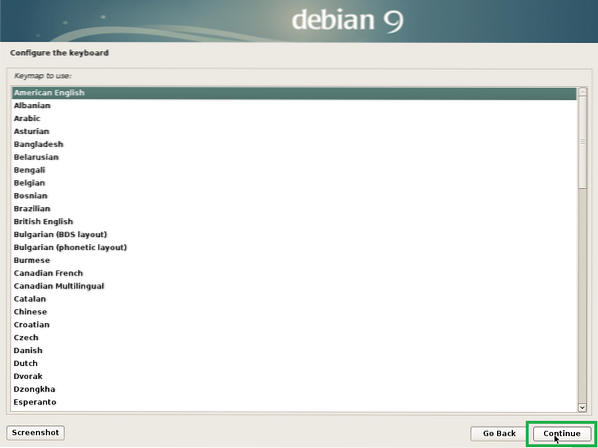
Typ uw hostnaam en klik op Doorgaan met.
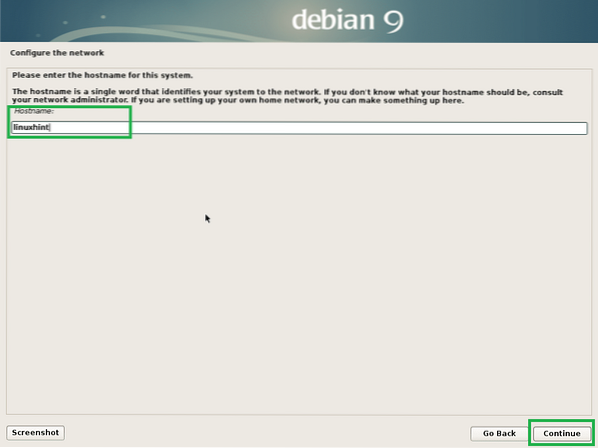
U kunt hier een domeinnaam instellen. Je kunt het ook leeg laten en op . klikken Doorgaan met.
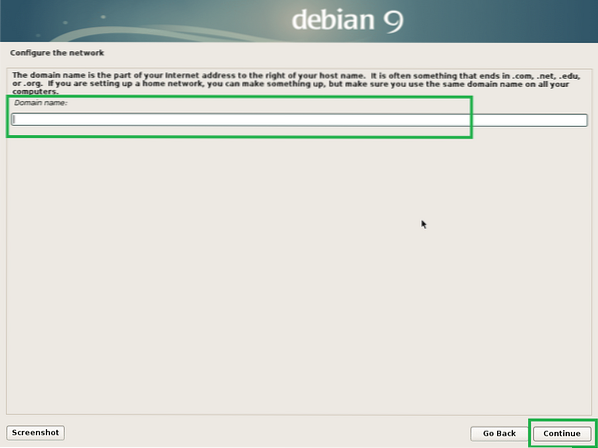
Stel je root-wachtwoord in en klik op Doorgaan met.
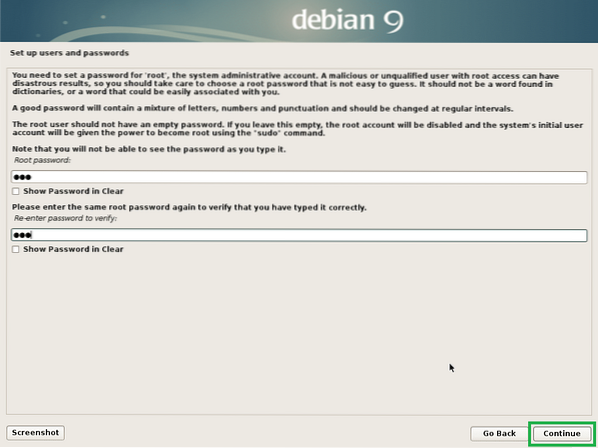
Typ je volledige naam in en klik op Doorgaan met.
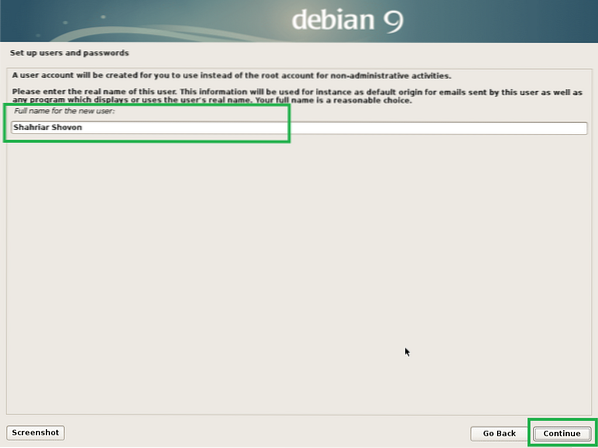
Typ uw gebruikersnaam in en klik op Doorgaan met.
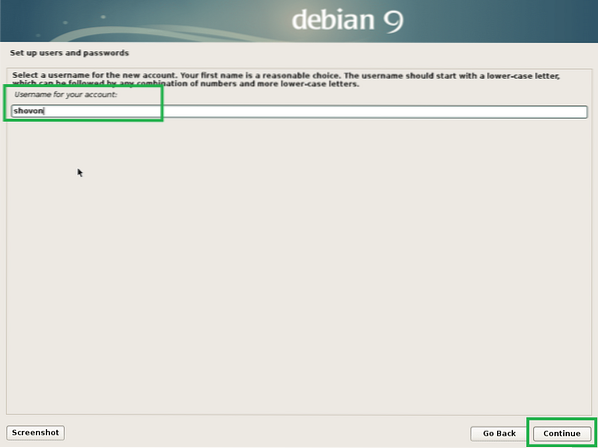
Stel een wachtwoord in voor uw gebruiker en klik op Doorgaan met.
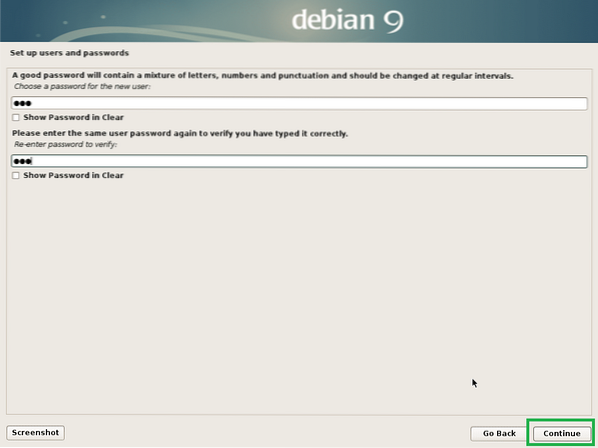
Selecteer uw tijdzone en klik op Doorgaan met.

Selecteer Ja als uw hardware UEFI-compatibel is, selecteert u anders Nee en klik vervolgens op Doorgaan met.
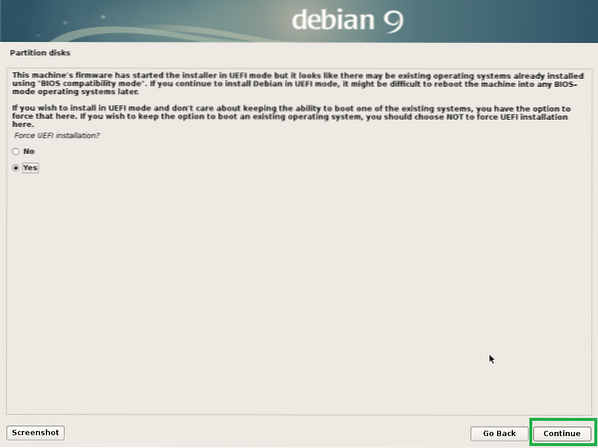
Selecteer een van de partitioneringsmethoden en klik op Doorgaan met. ik ga voor Handleiding, alleen om u te laten zien hoe u de schijf partitioneert voor Debian 9 Stretch.
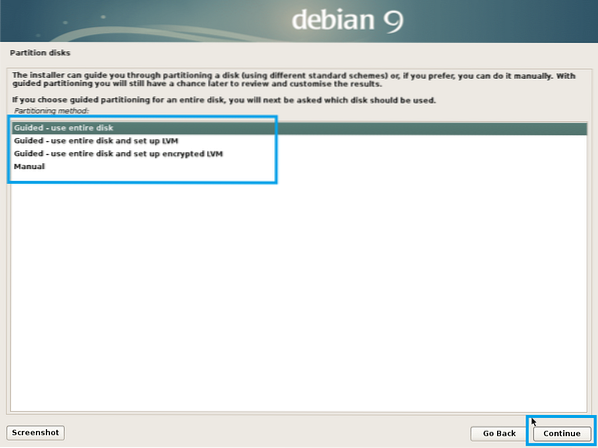
Mijn virtuele harde schijf op mijn virtuele machine heeft momenteel geen partitietabel. Om een partitietabel te maken, selecteert u deze en klikt u op Doorgaan met.
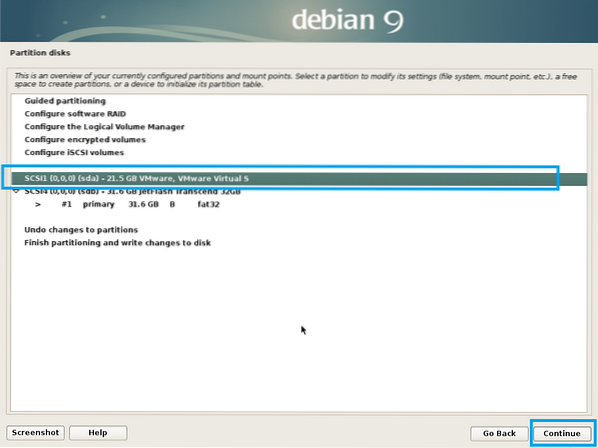
Selecteer Ja en klik op Doorgaan met.
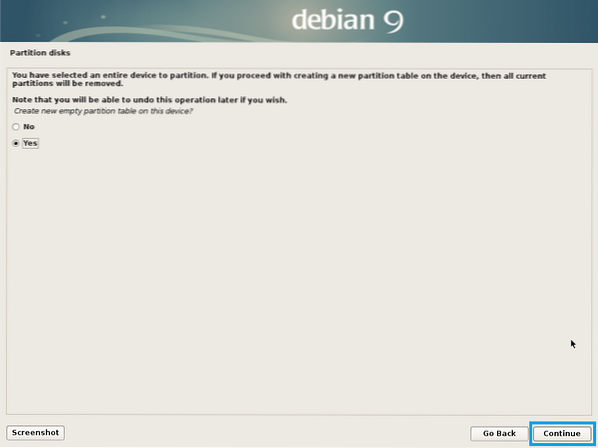
Er moet een nieuwe partitietabel worden gemaakt. Selecteer nu de VRIJE RUIMTE en klik op Doorgaan met om een nieuwe partitie te maken.
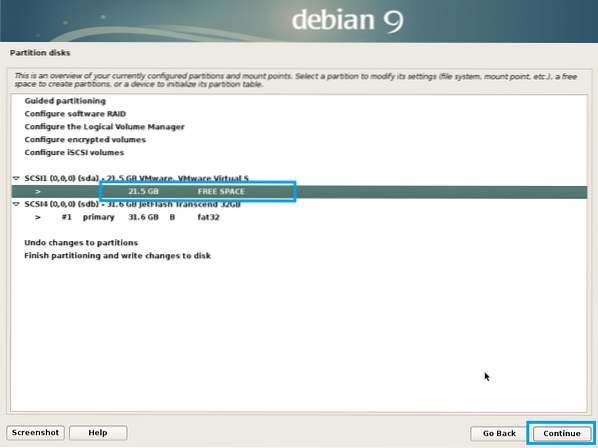
Selecteer Een nieuwe partitie maken en klik op Doorgaan met.
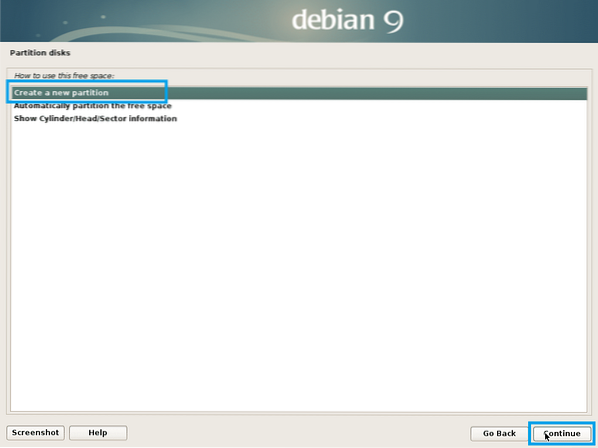
Voer de partitiegrootte in. ik ben een aan het maken EFI-systeempartitie van ongeveer 512 MB in grootte. Als je klaar bent, klik je op Doorgaan met.
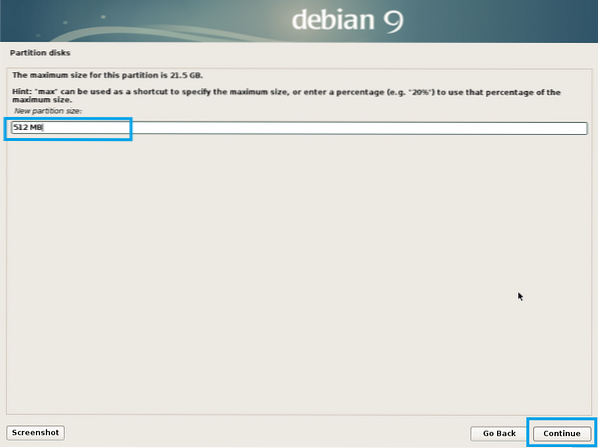
Selecteer Begin en klik op Doorgaan met.
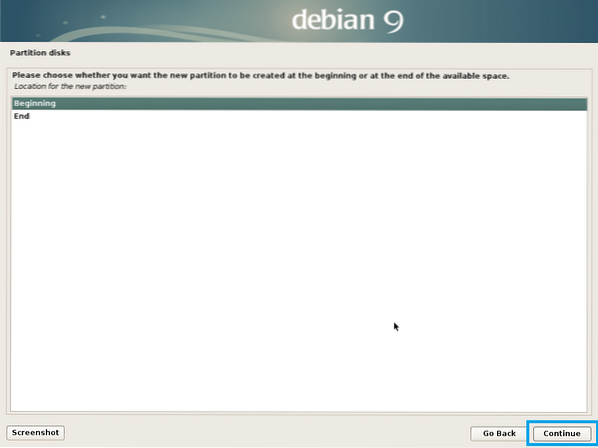
Selecteer Gebruik als en klik op Doorgaan met om het te veranderen.

Selecteer EFI-systeempartitie en klik op Doorgaan met.
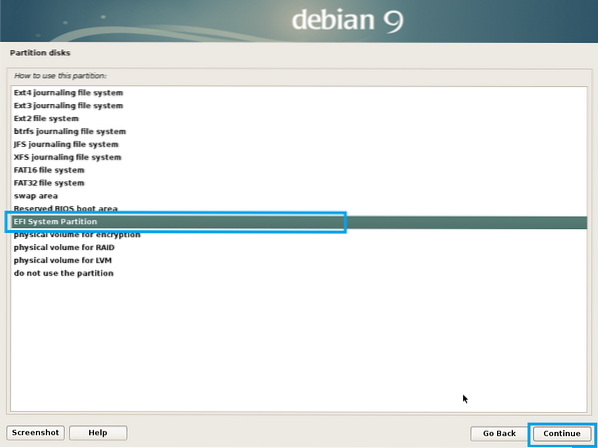
Selecteer nu Klaar met het instellen van de partitie en klik op Doorgaan met.
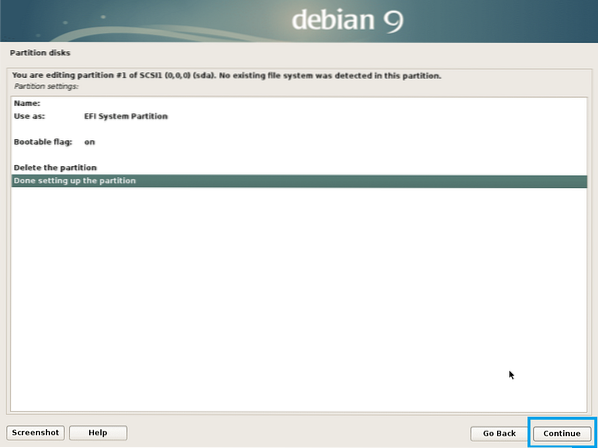
De EFI-systeempartitie moet worden gemaakt. Nu moet je op zijn minst nog een partitie maken wortel (/). Je mag de wortel partitie de rest van de vrije ruimte. Als je wilt, kun je een huis (/huis) partitie ook. Maar dat ga ik nu niet doen.
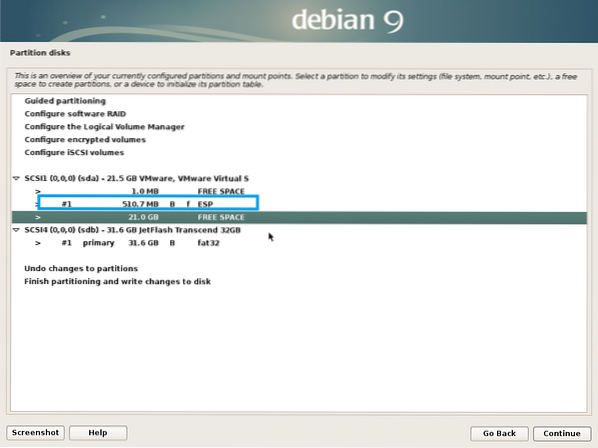
Maak de wortel partitie met de volgende instellingen:.
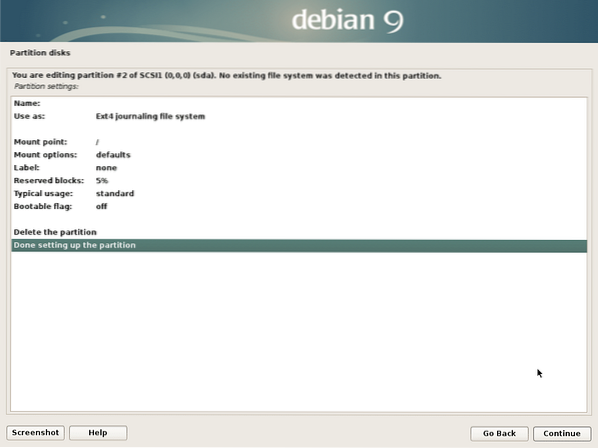
De uiteindelijke configuratie zou er ongeveer zo uit moeten zien. Selecteer nu Voltooi het partitioneren en schrijf wijzigingen naar schijf en klik op Doorgaan met.

Selecteer Nee en klik op Doorgaan met.
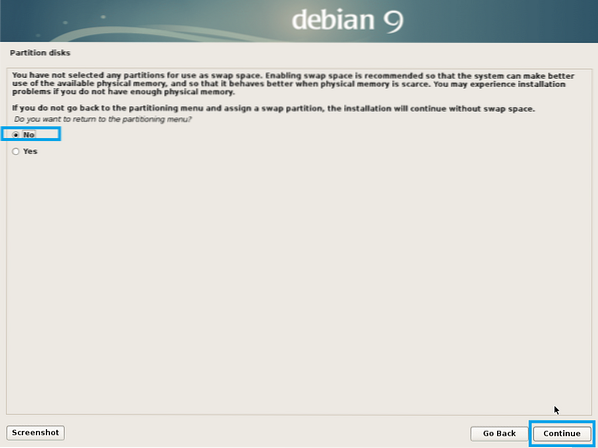
Selecteer Ja en klik op Doorgaan met.
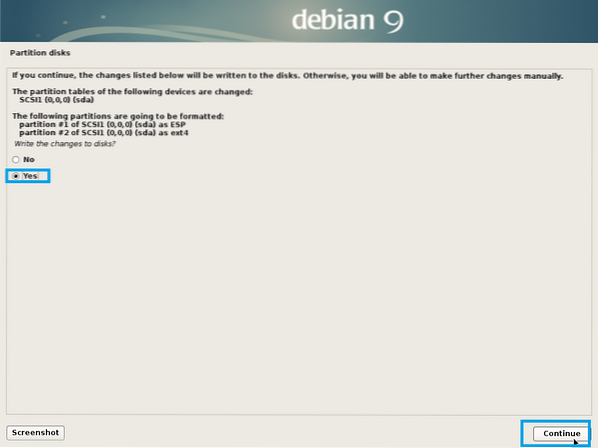
De installatie zou moeten beginnen.
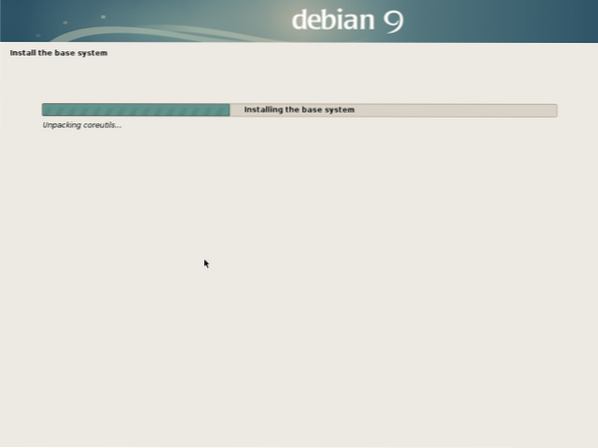
Selecteer Ja of Nee afhankelijk van of u netwerkmirror wilt gebruiken voor pakketinstallatie en klik op Doorgaan met.
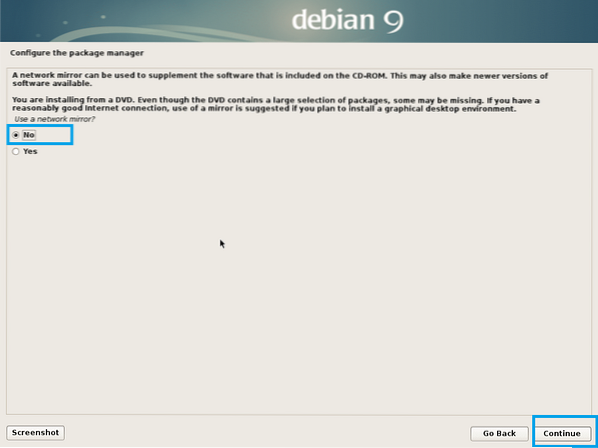
Selecteer Ja of Nee en klik op Doorgaan met.
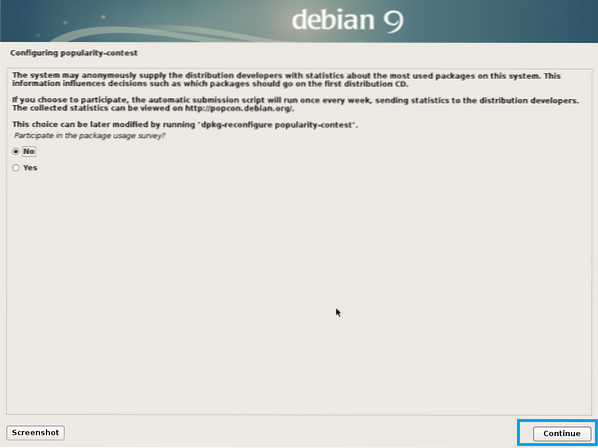
Selecteer nu de software die u wilt installeren en klik op Doorgaan met.
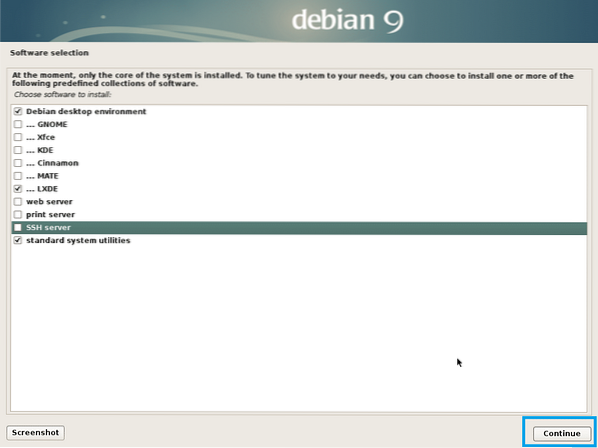
De installatie moet doorgaan.
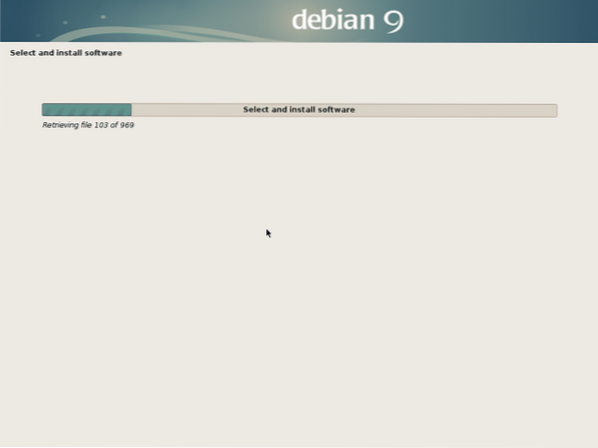
Zodra de installatie is voltooid, klikt u op Doorgaan met.

Uw computer zou opnieuw moeten opstarten en u zou moeten opstarten in uw nieuwe Debian 9 Stretch-besturingssysteem. Typ uw gebruikersnaam en wachtwoord in en klik op Log in.
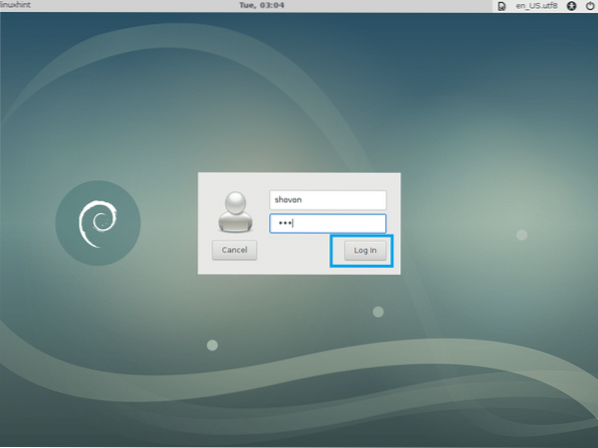
Je moet ingelogd zijn.
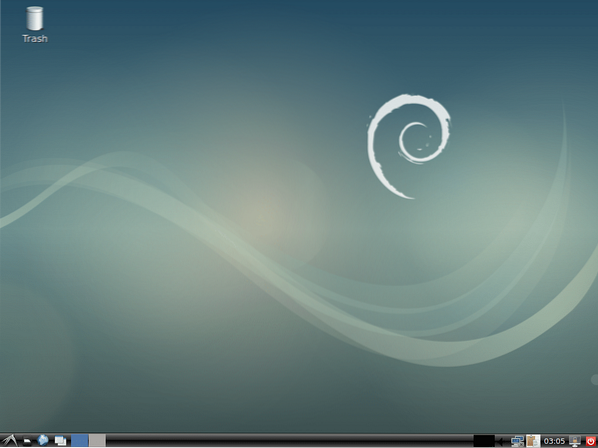
SWAP toevoegen
Ik hou van op bestanden gebaseerd SWAP omdat het gemakkelijker is om de grootte van de SWAP wanneer nodig. EEN SWAP partitie geeft je niet zo'n flexibiliteit.
Toevoegen 1 GB van SWAP space naar uw Debian 9 Stretch, voert u de volgende opdrachten uit:
$ su -c 'dd if=/dev/zero of=/SWAP bs=1G count=1 && chmod 0600 /SWAP &&mkswap /SWAP && swapon /SWAP'
OPMERKING: Verandering tellen = 1 naar aantal = 2 voor 2 GB, aantal = 3 voor 3 GB enzovoort.

Voer uw wortel wachtwoord en druk op

Voer nu het volgende commando uit:
$ su -c 'echo "/SWAP geen swap standaard 0 0" >> /etc/fstab'
Zo installeer je Debian 9 Stretch met een USB-stick. Bedankt voor het lezen van dit artikel.
 Phenquestions
Phenquestions


